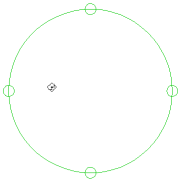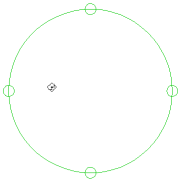Come ruotare la vista di un oggetto 3D
- Selezionare uno o più oggetti da visualizzare con il comando 3DORBITA oppure non selezionare alcun oggetto se si desidera visualizzare l'intero disegno. Nota: Gli oggetti OLE e gli oggetti raster non vengono visualizzati nell'orbita 3D.
- Fare clic su


 . Trova
. Trova - Utilizzare uno dei seguenti metodi per creare un'orbita attorno agli oggetti:
- Per eseguire la rotazione lungo il piano XY, fare clic nel disegno e trascinare il cursore verso sinistra o verso destra.
- Per eseguire la rotazione lungo l'asse Z, fare clic nel disegno e trascinare il cursore verso l'alto o verso il basso.
- Per consentire un movimento orbitante non vincolato attorno al piano XY e all'asse Z, tenere premuto MAIUSC e trascinare il cursore. Viene visualizzato un arco di rotazione ed è possibile utilizzare l'interazione con l'orbita libera 3D.
Come ruotare una vista 3D senza vincoli di direzione (Orbita libera 3D)
- Selezionare uno o più oggetti da visualizzare con il comando ORBITALIB3D oppure non selezionare alcun oggetto se si desidera visualizzare l'intero disegno.
- Fare clic su


 . Trova
. Trova - Per impostare il punto di mira dell'orbita, fare clic con il pulsante destro del mouse nell'area di disegno e scegliere un'opzione.
- Per ruotare gli oggetti attorno al punto centrale dell'arco di rotazione, selezionare Attiva orbita con AutoTarget.
- Per ruotare la posizione dell'apparecchio fotografico o il punto di vista attorno agli oggetti, deselezionare Attiva orbita con AutoTarget. Il centro dell'arco di rotazione diventa il punto di mira.
- Spostare il cursore sulle diverse parti dell'arco di rotazione per visualizzare l'icona Orbita libera 3D che si desidera utilizzare. Quindi, trascinare per ruotare la vista.
Viene visualizzato un arco di rotazione nell'area di disegno.